Una vista de Calendario organiza y muestra los registros en un calendario.
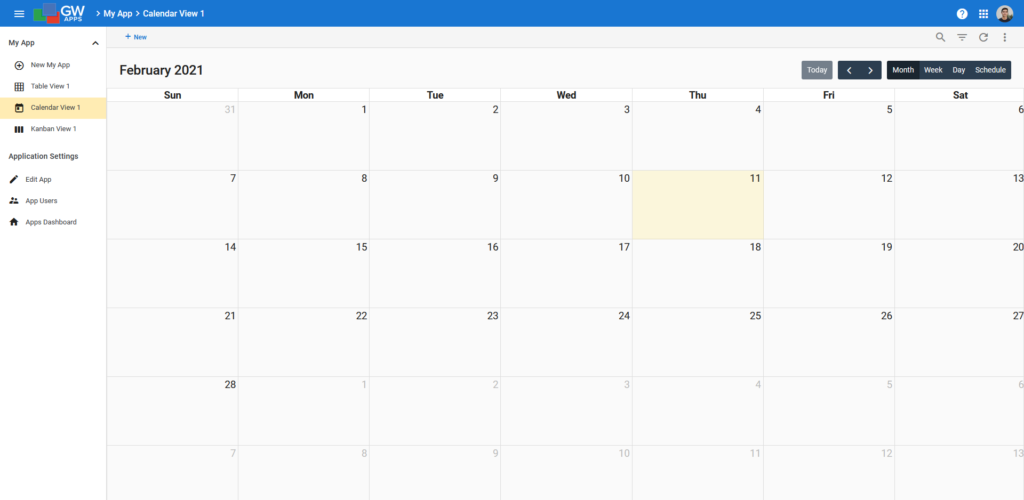
En este artículo, vamos a cubrir la configuración específica del Calendario disponible en la pestaña central del Editor de Vistas que es específica del tipo de vista. Para una vista de Calendario, se llama 'Calendario'

Ficha Calendario
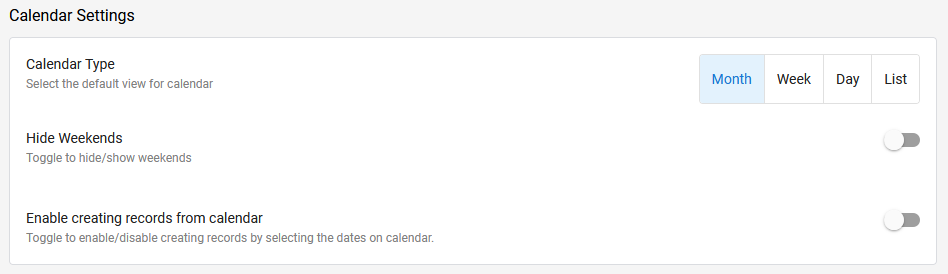
| Artículo | Descripción |
| Tipo de calendario | Establece el formato de visualización por defecto del calendario. Esto puede ser cambiado por los usuarios dentro de la propia vista, en la esquina superior derecha de la vista. Sin embargo, al salir de la vista y volver, la vista volverá a tener este formato de visualización por defecto. |
| Ocultar los fines de semana | Oculta los fines de semana de la visualización del calendario. |
| Habilitar la creación de registros desde el calendario | Permite a los usuarios crear registros seleccionando un día en el calendario, o haciendo clic y arrastrando para seleccionar una serie de días. Al hacerlo, se abrirá un formulario y se rellenarán automáticamente los campos "Fecha de inicio" y "Fecha de finalización" con el día o los días elegidos. Después de activar esta opción, se le pedirá que seleccione el calendario en el que desea crear nuevas entradas. Nota: Si ha activado el panel de vista previa en la pestaña "Configuración", la nueva entrada del calendario se abrirá en el panel de vista previa, de lo contrario se abrirá utilizando el formulario en estilo de pantalla completa. |
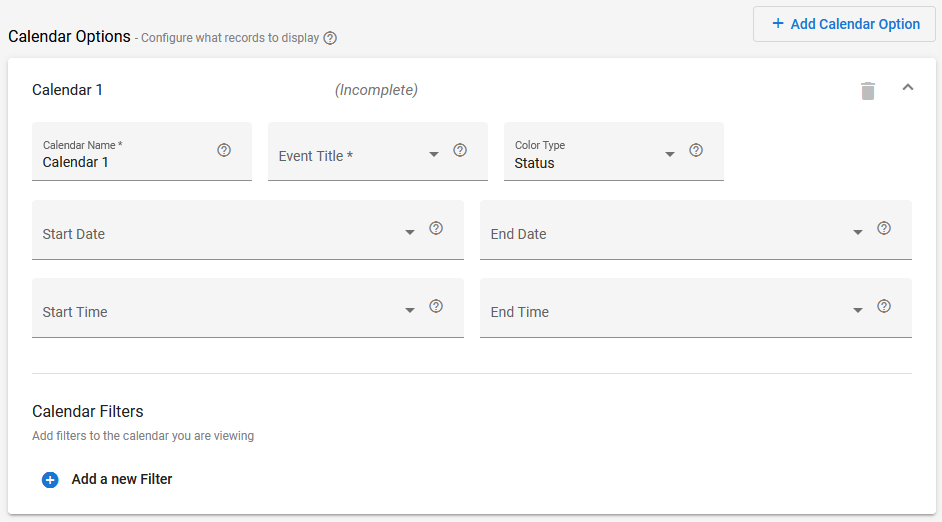
Estas opciones determinan cómo se mostrarán sus registros en el calendario. Puede tener varios conjuntos de opciones; haga clic en "+ Añadir opción decalendario" en la parte superior derecha para crear un nuevo conjunto de opciones.
| Artículo | Descripción |
| Nombre del calendario | El nombre de este conjunto de opciones de calendario. Este nombre no es visible para los usuarios de la aplicación, sólo verán el nombre de la vista. |
| Título del evento | Seleccione el campo del formulario que se mostrará como título del evento en el calendario. |
| Tipo de color | Define qué información se utiliza para establecer el color con el que se muestran los eventos. Si se establece esta opción como "Estado", se coloreará cada registro con su correspondiente color de estado. También puede utilizar un color personalizado. |
| Fecha de inicio | Seleccione el campo del formulario que definirá la fecha de inicio del evento en el calendario.(Siestá activada la opción "Permitir crear registros desde el calendario", este campo se rellenará automáticamente con el día o los días seleccionados.) |
| Fecha de finalización | Seleccione el campo del formulario que definirá la fecha de finalización del evento en el calendario. (Siestá activada la opción "Permitir crear registros desde el calendario", este campo se rellenará automáticamente con la fecha de inicio seleccionada.) |
| Hora de inicio | [Sólo se muestra si hay algún campo de Hora en el formulario] Seleccione el campo del formulario que definirá la hora de inicio del evento en el calendario.(Siestá activada la opción "Habilitar la creación de registros desde el calendario", este campo se rellenará automáticamente con la hora de finalización seleccionada, si se ha seleccionado un intervalo de tiempo en el formato de visualización del calendario del día.) |
| Fin de los tiempos | [Sólo se muestra si hay algún campo de Hora en el formulario] Seleccione el campo del formulario que definirá la hora de finalización del evento en el calendario. (Siestá activada la opción "Habilitar la creación de registros desde el calendario", este campo se rellenará automáticamente con la hora de finalización seleccionada, si se ha seleccionado un intervalo de tiempo en el formato de visualización del calendario del día. ) |
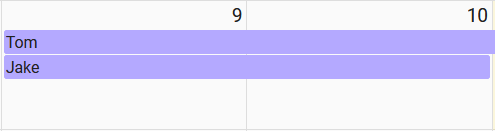
Los filtros de calendario son similares a los Filtrado que se encuentra en el Pestaña de filtros. Sin embargo, esta configuración le permite añadir filtros específicos a conjuntos de opciones de calendario específicos. Por ejemplo, si quieres que un usuario sólo vea los registros que ha creado para un evento específico, pero que también pueda ver todos los registros de otro evento, añadirías un filtro "Creado por" en las opciones aquí, en lugar de en el filtrado general (que filtraría todos los registros).
Nota: Los filtros aquí pueden anular el filtrado general, si las condiciones entran en conflicto.

Próximos pasos
| A continuación encontrará enlaces a artículos que cubren cómo ajustar el diseño de una vista mientras la mira, utilizando la edición en la vista: |
| Vistas: En la edición de vistas |
| A continuación se encuentra el enlace a la parte de construcción de la vista de la serie de tutoriales sobre la construcción de una aplicación de informes de gastos: |
| Parte 7 - Vistas |
